傲软投屏电视版下载 v1.2.0 安卓版
软件介绍
傲软投屏电视版是一款非常好用的屏幕投屏软件,软件可以将安卓手机、iPhone、平板、电脑投屏到安卓智能电视上,只需要通过这款软件进行操作就可以轻松做到在电视上看手机视频、做演示以及大屏幕上分享游戏,享受极致的大屏高清视觉享受。
傲软投屏电视端软件安装和使用方法也特别简单,用户只需搜索同wifi下的设备进行匹配,即可一键完成手机投屏,需要的朋友,快来试试看吧。
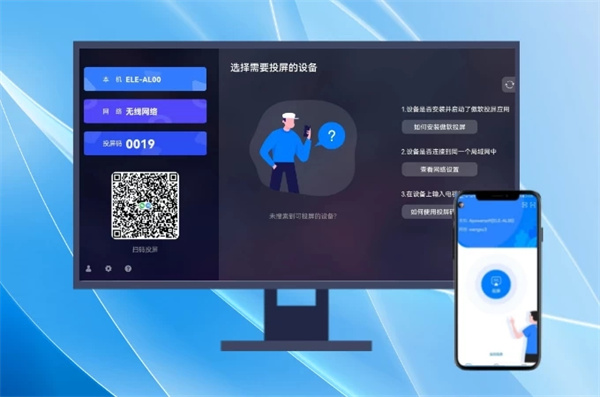
软件特色
1、畅享大屏体验
使用傲软投屏app,可以将视频、照片及其他在手机中播放的媒体画面,投射到电脑中,畅享大屏视觉体验!
2、电脑操控安卓手机
傲软投屏app能够支持用户在电脑操控安卓手机:您可以在电脑中用鼠标和键盘输入微信、qq或短信内容。安卓游戏玩家可以在没有root的情况下,不需要安卓模拟器,就能够在电脑上玩手游啦!
3、全新录屏体验
傲软投屏app另一个特色功能就是能够截取及录制手机屏幕画面。与其他同类APP相比,它的连接方式更为简单、画质更加清晰、体验更佳流畅。
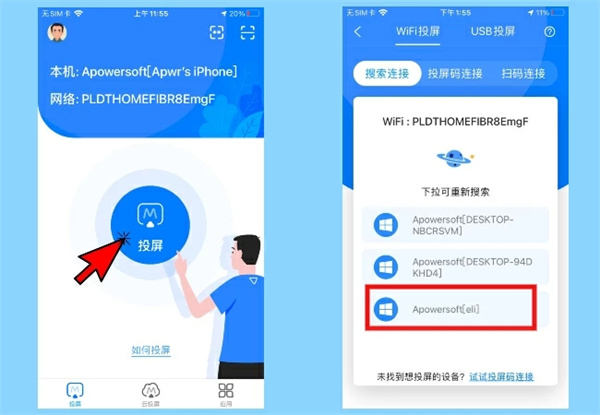
功能介绍
1、同屏&电脑操控安卓手机
它可以将安卓手机屏幕画面投射到电脑或投影仪,并支持在电脑中使用鼠标和键盘来控制手机操作。这样您就可以与同事分享PPT画面,及享受大屏游戏、电影的乐趣了。
2、录制&截取手机屏幕画面
这款软件能够帮您将手机屏幕活动超清实时录制下来。无论您想要演示新发布APP操作,还是想要记录游戏PVP画面, 都能够将其截图或录制下来。
3、使用电脑键盘发送信息
傲软投屏(ApowerMirror)能够让您使用电脑键盘,就可以直接回复及发送短信、微信及其他APP信息了。此外,您还可以自由切换使用电脑键盘或手机键盘输入方式。
4、电脑显示安卓手机推送通知
使用傲软投屏(ApowerMirror),手机中的待接电话、新的短消息及邮件等信息都可以在电脑上同步显示。这样您就不会在使用电脑时,错过任何重要提示了。
5、使用USB数据线及WiFi连接
它的连接方式比较灵活,既可以使用USB数据线连接,也可以使用WiFi连接。数据线连接比较稳定,WiFi连接在电脑端操控安卓手机更方便。
傲软投屏电视版如何使用
一、手机投屏电视教程
iPhone:
1、把iPhone和电视连接到同一个局域网。
2、在你的iPhone或者iPad上下载傲软投屏App。
3、在手机上打开傲软投屏App,点击屏幕中间投屏按钮,等待手机检测到你的电视之后,选择你的电视名称进行连接。 或者你也可以用手机上的App扫描屏幕上的二维码来连接电视。
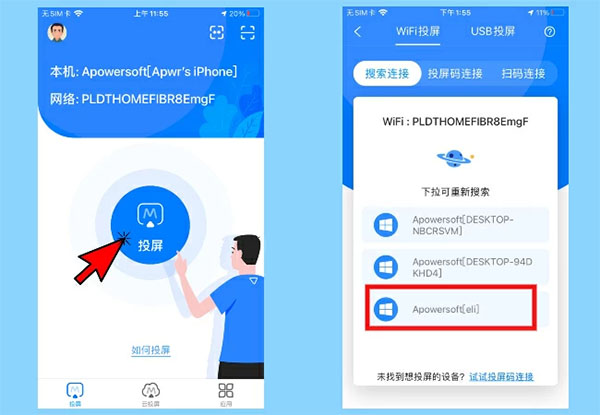
4、在你的手机上,底部上滑/右上角下滑弹出控制中心,点击“屏幕镜像”按钮,选择“Apowersoft你的电视设备名称”之后,手机就会成功投屏到电视上。
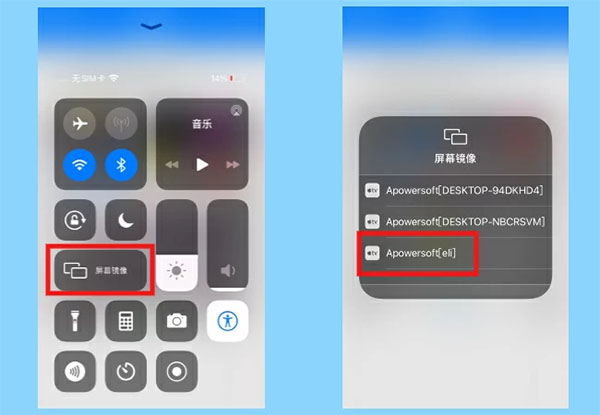
安卓手机:
1、将你的安卓手机和电视连接在同一个网络。
2、在你的安卓手机上下载傲软投屏App。
3、在手机上打开傲软投屏App,点击屏幕中间投屏按钮,等待手机检测到你的电视之后,选择“Apowersoft[你的电视设备名称]”进行连接。 或者你也可以用手机App扫描电视屏幕上的二维码来连接电视。在你的手机上,底部上滑/右上角下滑弹出控制中心,点击“屏幕镜像”按钮,选择“Apowersoft你的电视设备名称”之后,手机就会成功投屏到电视上。
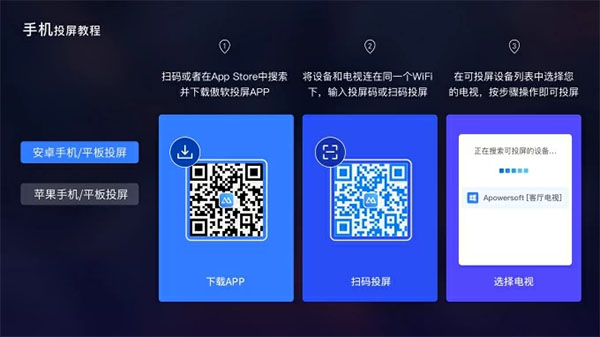
投屏码连接
iPhone/安卓手机投屏电视还可以使用投屏码连接的方式,只需要将手机和电视连接在同一个WiFi网络,再按以下步骤操作即可~
1、打开电视端傲软投屏,找到在电视上显示的投屏码。
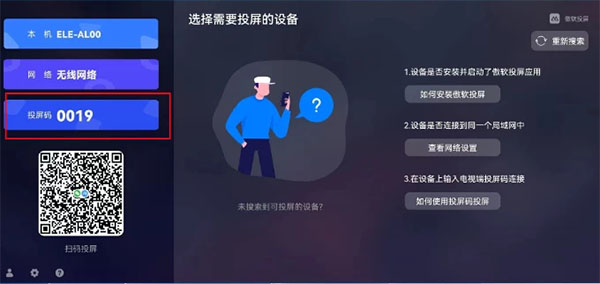
2、打开安卓/iPhone上的傲软投屏 App,点击右上角的[数字]按钮,并将电视上的投屏码输入到手机内。
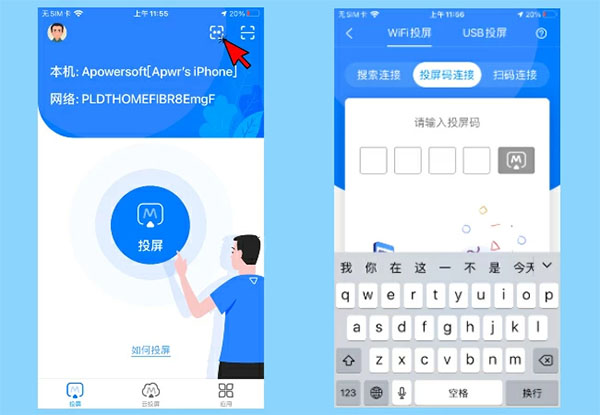
扫码连接
还可以使用扫码连接的方式将iPhone/安卓投屏到电视,只需要将手机和电视连接在同一个WiFi网络,再按以下步骤操作即可~
1、打开电视端傲软投屏,找到在电视上显示的投屏二维码。
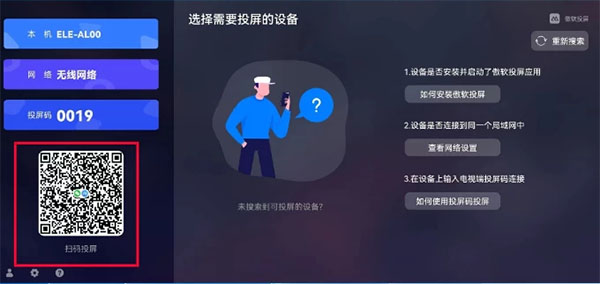
2、打开安卓/iPhone上的傲软投屏 App,点击右上角的扫码按钮,对准电视上的二维码进行扫码。
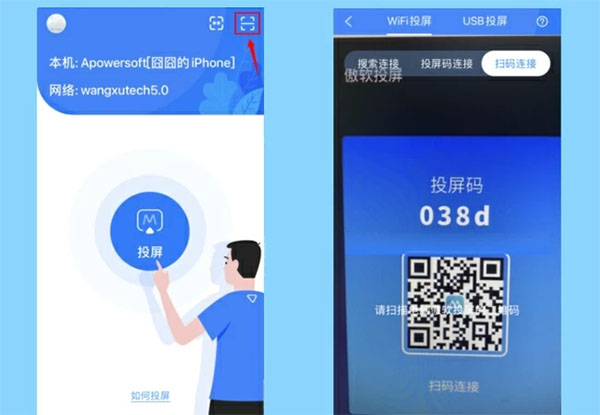
电脑投屏电视
1、将电视和Windows11电脑连接在同一WiFi网络下。
2、打开电视端傲软投屏,可看到投屏码
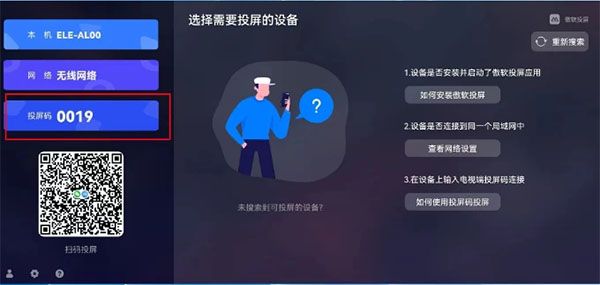
3、点击电脑端傲软投屏——发起投屏——在下方输入电视端投屏码。

傲软投屏电视版安装方法
1、下载本站提供的傲软投屏电视版,将APK文件下载到电脑上。
2、找到U盘或SD卡,插入电脑,将刚刚下载的APK文件复制粘贴到U盘或SD卡上(SD卡需要通过读卡器插到电脑上)。
3、复制完成,将U盘或者带有读卡器的SD卡插到电视后或侧面的USD接口中。
4、在电视应用桌面,找到文件管理-外接存储,进入后点击您下载复制的apk文件进行安装。



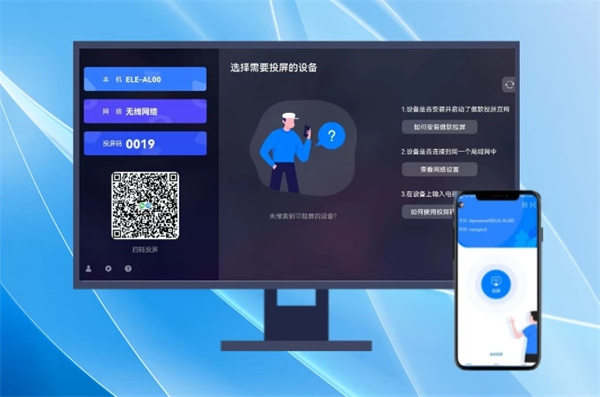
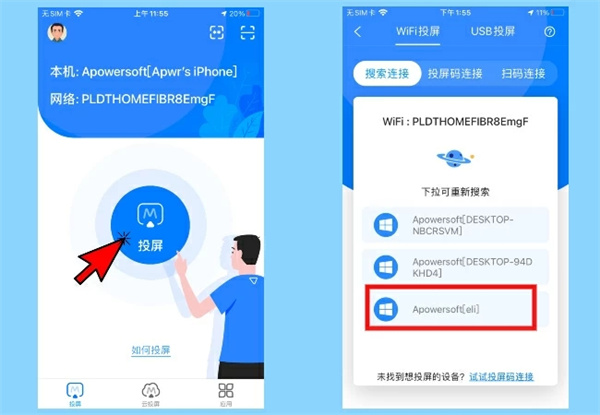
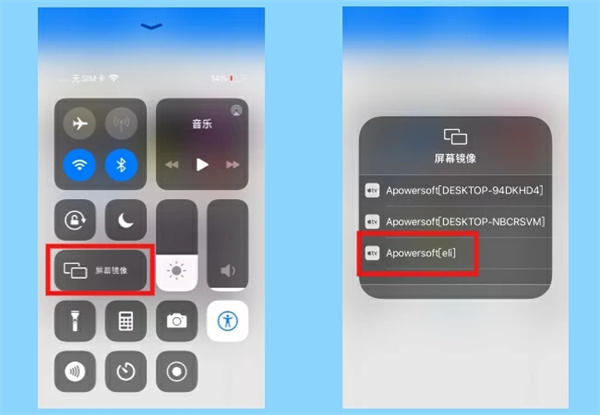
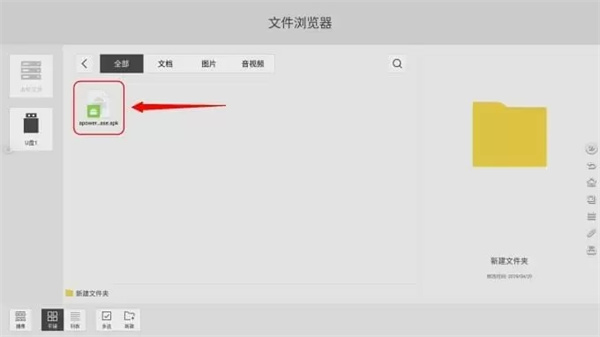



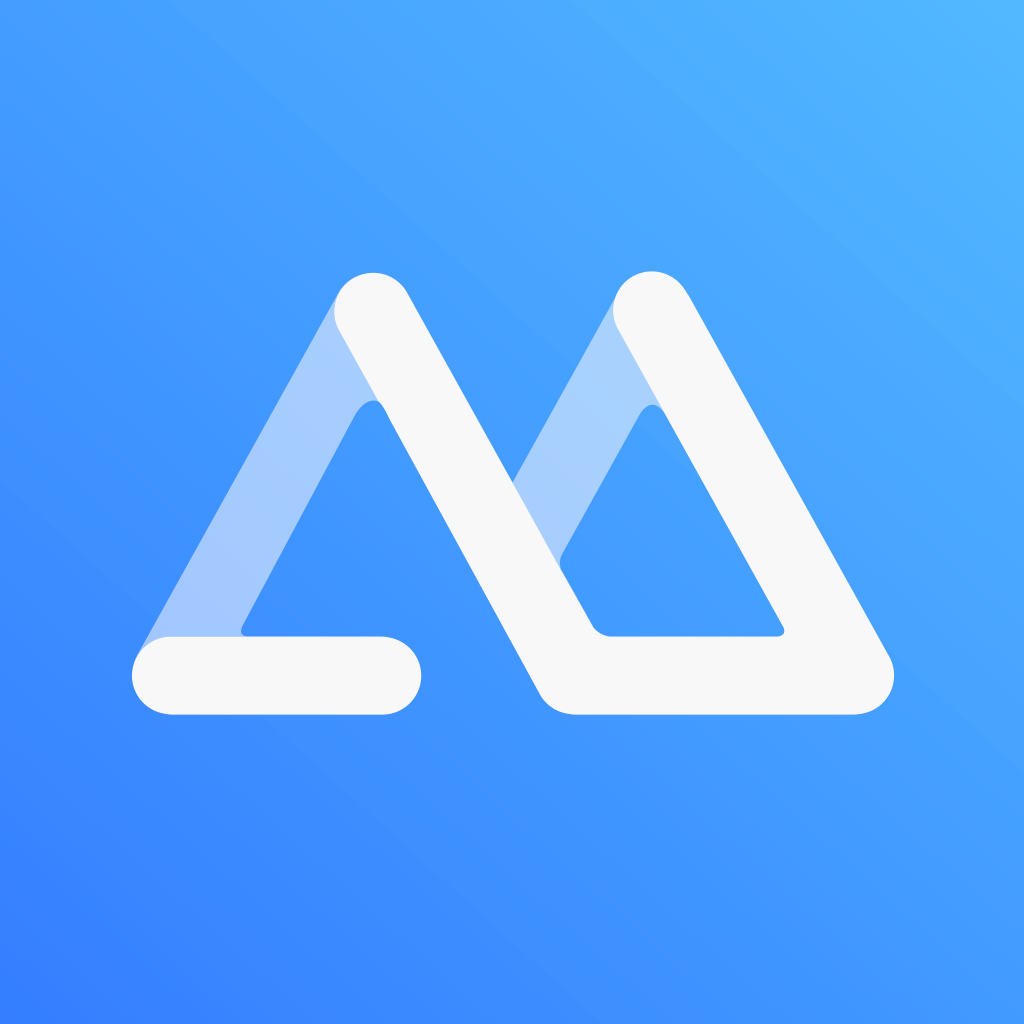
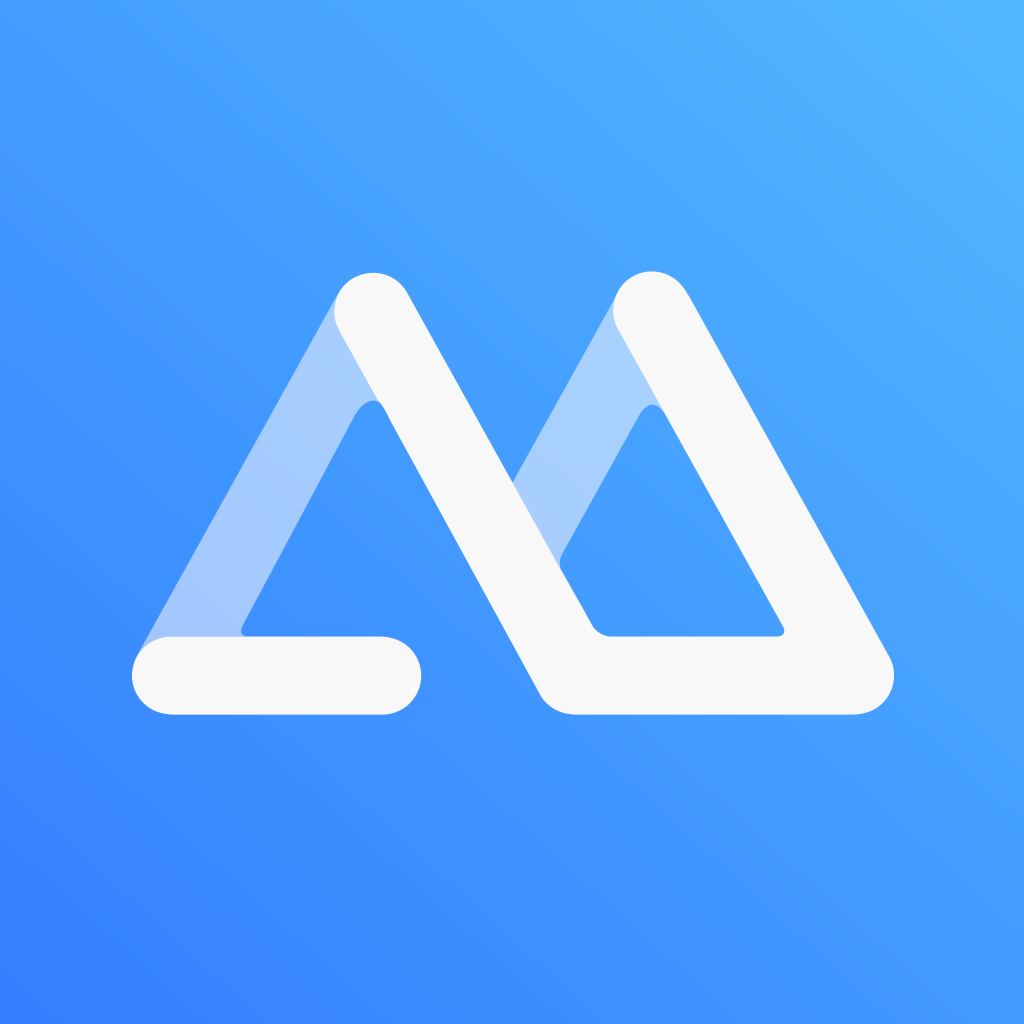



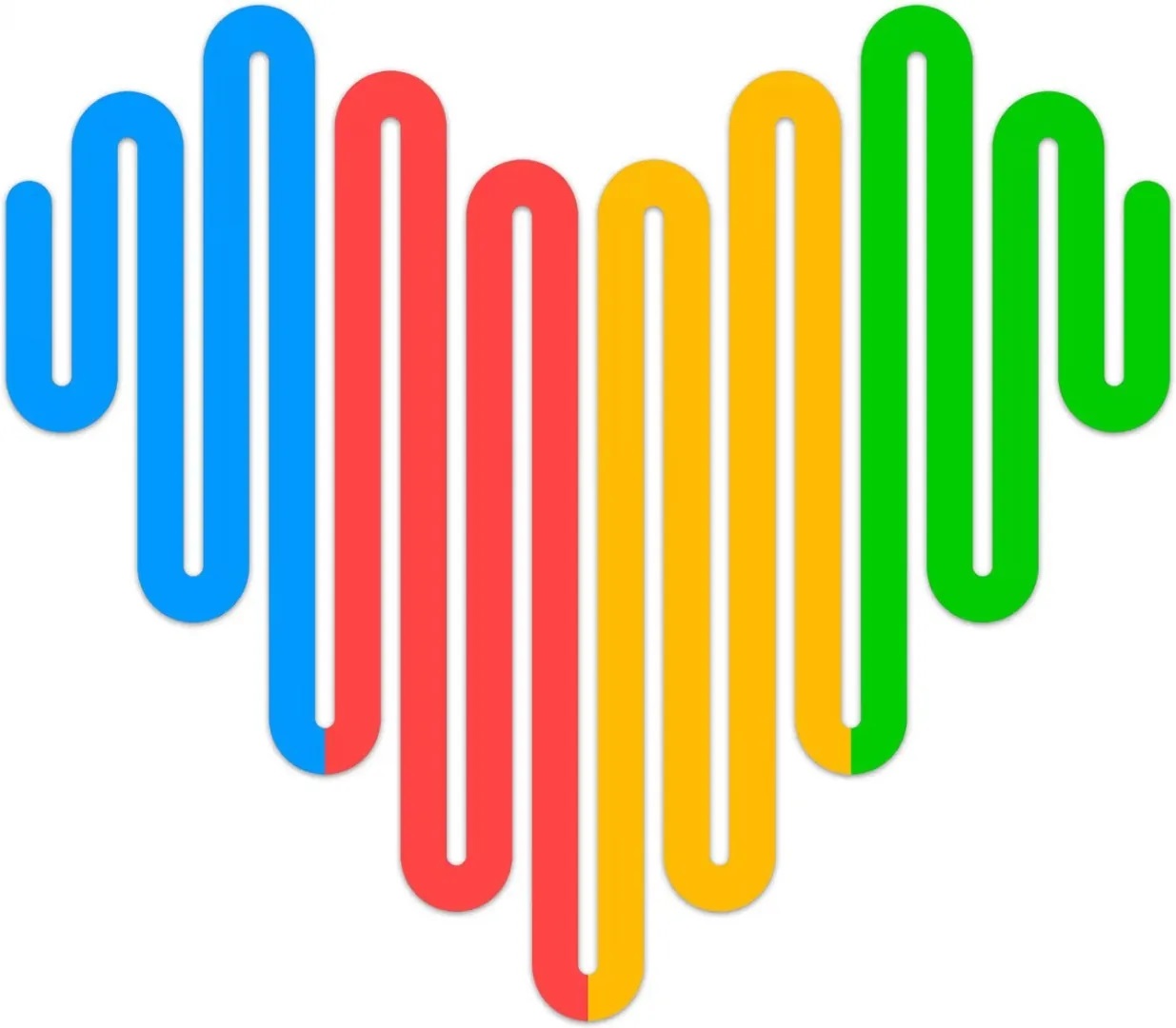



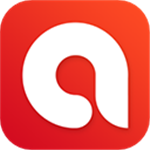
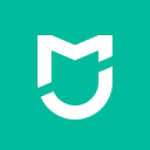








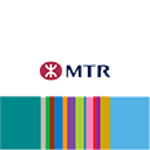

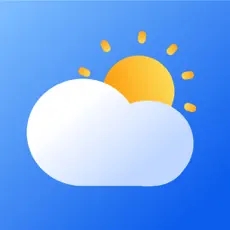











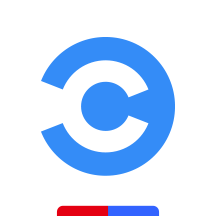
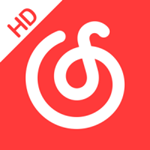




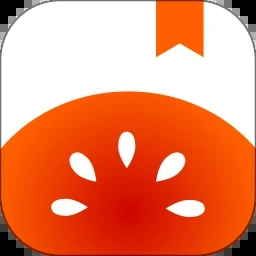


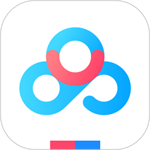
 浙公网安备 33038202002266号
浙公网安备 33038202002266号